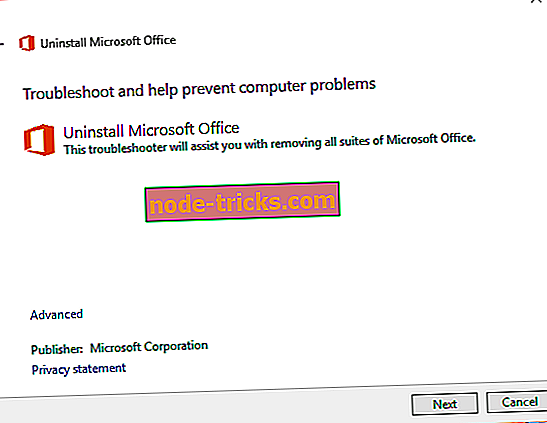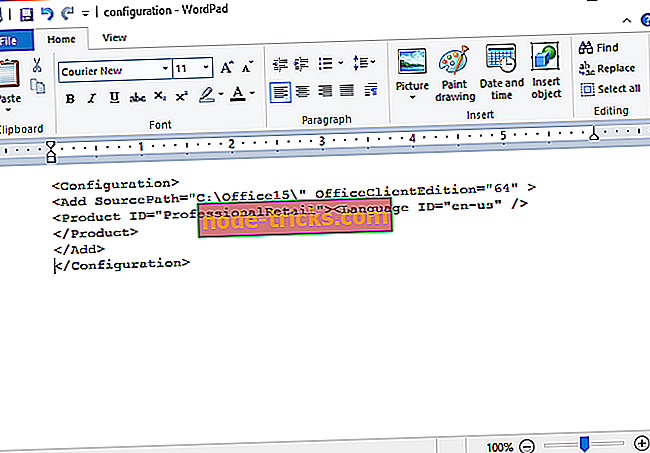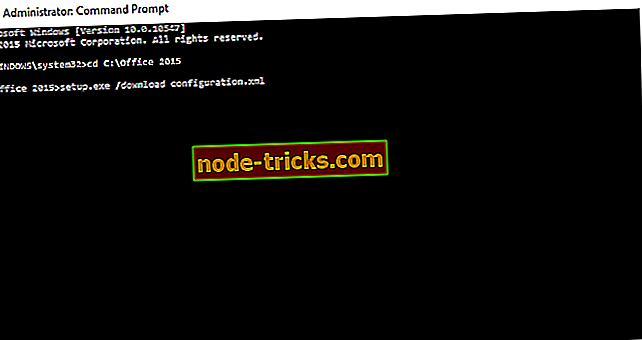Как да се върнем към Office 2013 от Office 2016
По-новите не винаги са по-добри, особено когато става въпрос за софтуер, а понякога по-новите версии на софтуера могат да предизвикат известни проблеми със съвместимостта. Понякога Office 2016 може да бъде причина за тези проблеми и днес ще ви покажем как да се върнете към Office 2013 от Office 2016 на Windows 10.

Как да прехвърляте Office 2016 на Office 2013
Решение 1 - Използвайте абонамент за Office 2013
Наскоро Microsoft добави начин да се върне към Office 2013 на страницата „Моят профил“ и да направи това, просто следвайте тези прости инструкции:
- Отидете на тази връзка.
- Влезте и кликнете върху Инсталиране.
- Изберете езика и опциите за инсталиране.
- Изберете Допълнителни опции за инсталиране.
- Изберете Office 2013 като предпочитана версия и 32 или 64-битова версия в зависимост от вашата операционна система и процесор.
Решение 2 - Премахване на Office 2016 и инсталиране на Office 2013
Това е много лесно решение:
- Изтеглете Fix it tool от Microsoft за премахване на Office 2016. Можете да изтеглите инструмента Fix it тук.
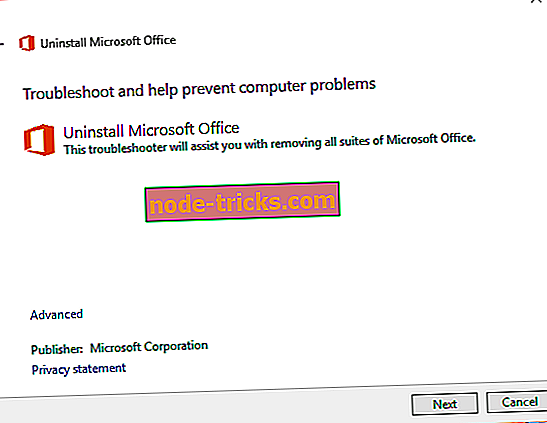
- Инсталирайте една от следните версии на Office 2013:
- За бизнес или бизнес премиум версия:
- 32-битова версия
- 64-битова версия
- За Enterprise E3 или ProPlus версия:
- 32-битова версия
- 64-битова версия
- За бизнес или бизнес премиум версия:
След инсталацията на Office 2013 може да искате да деактивирате автоматичните актуализации, така че да не се актуализира самостоятелно с Office 2016. \ t
За целта изпълнете следните стъпки:
- Отворете редактора на системния регистър. Можете да го отворите, като въведете regedit в лентата за търсене.
- Придвижете се до следния път:
- HKEY_LOCAL_MACHINESOFTWAREPoliciesMicrosoftoffice15.0commonofficeupdate
- Добавете тази стойност към подключ.
- "Enableautomaticupgrade" = DWORD: 00000000.
Ако не знаете как да направите това, пропуснете тази стъпка и вместо това изтеглете и стартирайте този файл.
Решение 3 - Изтеглете офлайн инсталационния пакет на Office 2013
- Оттук можете да изтеглите инструмента за разгръщане на Office за щракване с мишката (ако връзката за изтегляне не работи, изтеглете по-старата версия от тук).
- Стартирайте Инструмента за разгръщане на Office за изпълняване на кликвания и го извлечете в C: Office15.
- Отидете на C: Office15 и отворете configuration.xml и изтрийте всичко от него.
- Въведете това в файла configuration.xml:
- Сега ще трябва да замените някои данни. Не забравяйте да запазите всички стойности между кавичките:
- Задайте SourcePath на C: Office15
- Задайте OfficeClientEdition на 32 за 32-битова версия или 64 за 64-битова версия.
- Задайте ID на продукта на една от стойностите от таблицата по-долу.
идентификация на продукта Име на продукта AccessRetail Microsoft Access 2013 ExcelRetail Microsoft Excel 2013 GrooveRetail Microsoft OneDrive за бизнес 2013 HomeBusinessPipcRetail Microsoft Office Home и Business Premium HomeBusinessRetail Начало и бизнес на Microsoft Office 2013 HomeStudentRetail Начало и Студентски офис на Microsoft Office 2013 InfoPathRetail Microsoft InfoPath 2013 LyncAcademicRetail Microsoft Lync Academic 2013 LyncEntryRetail Microsoft Lync Basic 2013 LyncRetail Microsoft Lync 2013 MondoRetail Microsoft Office Mondo 2013 O365BusinessRetail Microsoft Office 365 Business O365HomePremRetail Microsoft Office 365 O365ProPlusRetail Microsoft Office 365 ProPlus O365SmallBusPremRetail Премия за малък бизнес в Microsoft Office 365 OneNoteFreeRetail Microsoft OneNote 2013 OneNoteRetail Microsoft OneNote 2013 OutlookRetail Microsoft Outlook 2013 PersonalPipcRetail Лична премия на Microsoft Office PersonalRetail Microsoft Office Personal 2013 PowerPointRetail Microsoft PowerPoint 2013 ProfessionalPipcRetail Microsoft Office Professional Premium ProfessionalRetail Microsoft Office Professional 2013 ProjectProRetail Microsoft Project Professional 2013 ProjectStdRetail Microsoft Project Standard 2013 ProPlusRetail Microsoft Office Professional Plus 2013 PublisherRetail Microsoft Publisher 2013 SPDRetail Microsoft SharePoint Designer 2013 StandardRetail Microsoft Office Standard 2013 VisioProRetail Microsoft Visio Professional 2013 VisioStdRetail Microsoft Visio Standard 2013 WordRetail Microsoft Word 2013 - Задайте Language ID на en-us за английската версия.
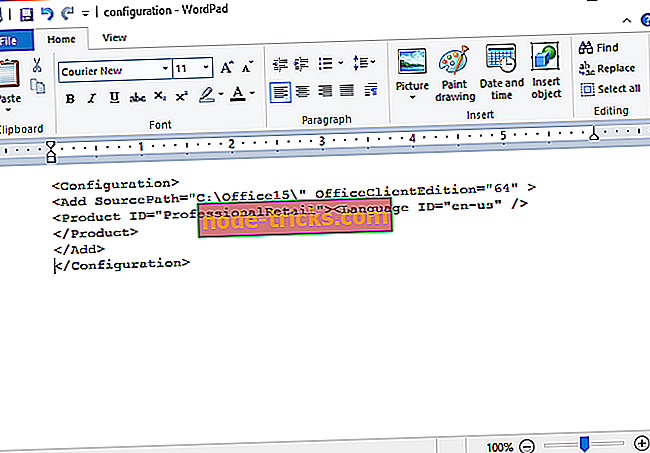
Както вече споменахме кавичките, затова, моля, пазете всички стойности между кавичките. Ако не направите това, инсталацията ще се провали.
- Стартирайте командния ред. Можете да я стартирате, като въведете cmd в лентата за търсене. Въведете следното, за да превключите към тази папка:
- cd C: Office15
- Сега въведете следното (Това ще започне процеса на изтегляне. Не забравяйте, че това може да отнеме известно време в зависимост от скоростта на интернет, така че се уверете, че не го отменяте):
- setup.exe / download configuration.xml
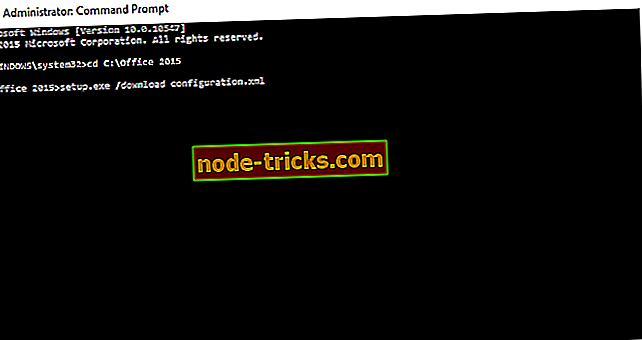
- setup.exe / download configuration.xml
- Сега отидете в C: Office15> Office> Данни и намерете папката с номера в нейното име (Запомнете тези номера, ще ви трябват за следващата стъпка).
- Върнете се в C: Office15 и отворете configuration.xml и го поставете в него:
- Сега трябва да промените стойностите на тези, които сте използвали при изтеглянето на Office в Стъпка 4 (Не забравяйте да промените стойността на Версия на тази от Стъпка 7).
- Отворете командния ред и въведете: cd C: Office15.
- Сега въведете това в командния ред, за да започне инсталацията.
- setup.exe / configure configuration.xml
- Ако получите някакви грешки, може да се наложи да проверите configuration.xml, ако стойностите са същите като в Стъпка 4 и Стъпка 7 и дали са поставени правилно между кавичките.
- Стартирайте командния ред. Можете да я стартирате, като въведете cmd в лентата за търсене. Въведете следното, за да превключите към тази папка: